イトーヨーカドー三郷教室
イトーヨーカドー三郷教室 さん
ショートカットキーで時短テク!(★★☆)
2018年04月11日 23:57

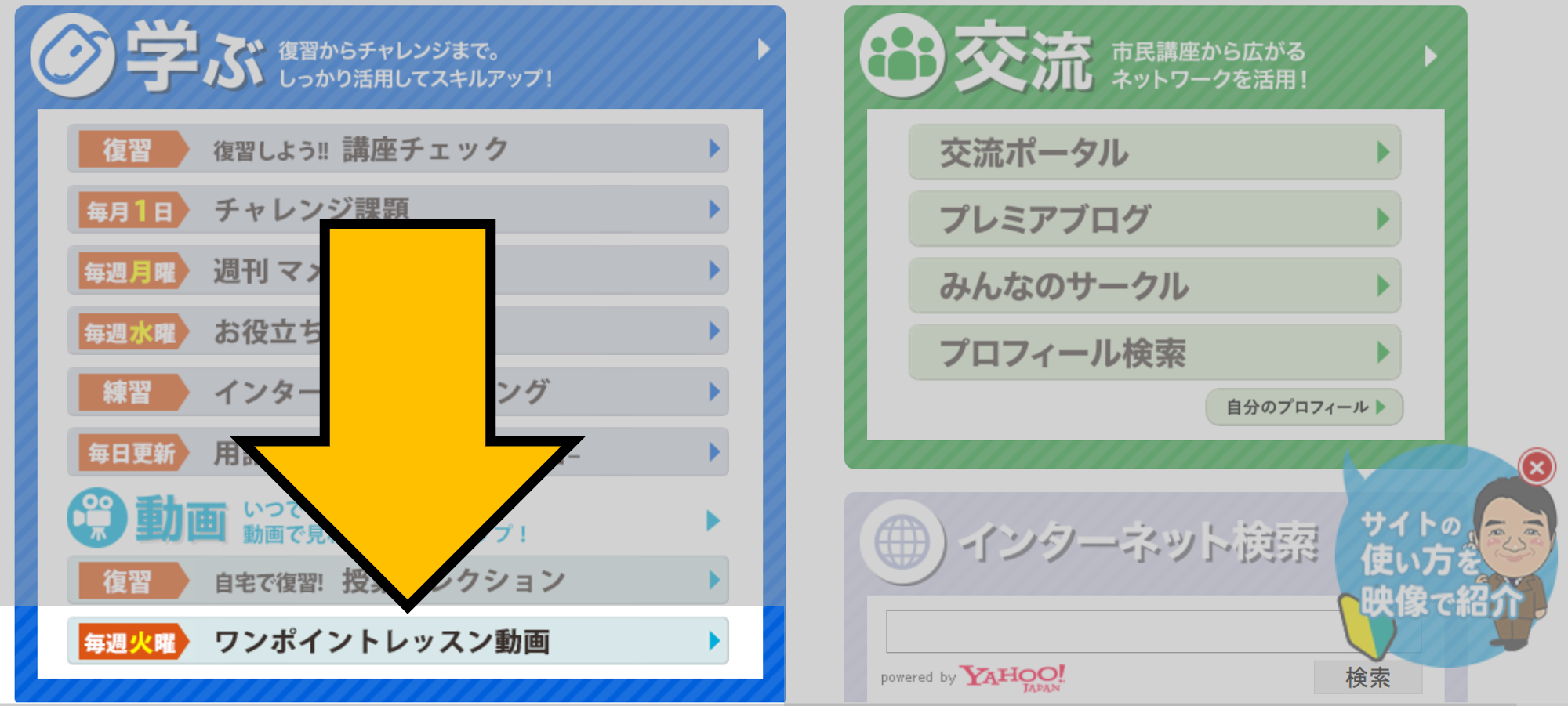

こんばんは、長田です!
今回は「ショートカットキーで時短テク!」というお話です!
ということで、私のブログでも何度か書いている”ショートカットキー”のお話です!
これがですね、プレミア倶楽部で毎週火曜更新の「ワンポイントレッスン動画」の
今週の内容がまさにこのお話なのです!(>∀<)/
こちら今までもワンポイントレッスン動画で出ていましたが、
今回は「目指せ!”ちょい達”IT講座」という関西のeo光テレビでも
放送されている内容なのです!
もう80回近く放送されている番組なんですよ|・∀・)+
それがなぜプレミア倶楽部のワンポイントレッスン動画で紹介されているのか?
それは!おなじみ我らが”鎌田先生”が授業をしているからなのですヾ(≧▽≦)ノ
しかもやはりほんとにテレビっぽい感じになっていて、アイドルみたいな方も
アシスタントとして一緒に話してくれるので、普段とは違った気分で
パソコンの勉強ができますよ(>ω<)/
まずはぜひぜひ見てほしいと思います!
さて、ブログでもそのショートカットキーについてまた改めて触れておきます!
こちらの特徴はですね!
本当ならマウスでクリックして動かしてまたクリックして…みたいな操作を!
キーボードだけでパパっとできてしまう裏技なのです!(゚ロ゚屮)屮
例えば、文字のコピーなら、本来はホームタブのコピーボタンを押さねばですが、
これが代わりに「Ctrlキーを押しながらC」とするだけでコピーできてしまいます!
つまり、わざわざマウスに手を伸ばさなくても、ホームタブにいちいち切り替えたり
ボタンを探したりしなくてもよいのです…!
しかもこれ、ワードだけでなく、エクセルやインターネットやメモ帳など
パソコン中の様々な場面に共通して使えます!
こういったショートカットキーは何十種類も存在していて、
覚えれば覚えるほど時短力が上がっていきます!
私はこれが大大大好きで、もはやないと生きていけません…( ˙-˙ )
ということで!
詳しくはぜひ!動画→ワンポイントレッスン動画から今週の記事を見てみましょう!
見逃した方は左のメニューから「ちょい達」を選んでみましょう!
それでは、本日はここまで(^^)/
今回は「ショートカットキーで時短テク!」というお話です!
ということで、私のブログでも何度か書いている”ショートカットキー”のお話です!
これがですね、プレミア倶楽部で毎週火曜更新の「ワンポイントレッスン動画」の
今週の内容がまさにこのお話なのです!(>∀<)/
こちら今までもワンポイントレッスン動画で出ていましたが、
今回は「目指せ!”ちょい達”IT講座」という関西のeo光テレビでも
放送されている内容なのです!
もう80回近く放送されている番組なんですよ|・∀・)+
それがなぜプレミア倶楽部のワンポイントレッスン動画で紹介されているのか?
それは!おなじみ我らが”鎌田先生”が授業をしているからなのですヾ(≧▽≦)ノ
しかもやはりほんとにテレビっぽい感じになっていて、アイドルみたいな方も
アシスタントとして一緒に話してくれるので、普段とは違った気分で
パソコンの勉強ができますよ(>ω<)/
まずはぜひぜひ見てほしいと思います!
さて、ブログでもそのショートカットキーについてまた改めて触れておきます!
こちらの特徴はですね!
本当ならマウスでクリックして動かしてまたクリックして…みたいな操作を!
キーボードだけでパパっとできてしまう裏技なのです!(゚ロ゚屮)屮
例えば、文字のコピーなら、本来はホームタブのコピーボタンを押さねばですが、
これが代わりに「Ctrlキーを押しながらC」とするだけでコピーできてしまいます!
つまり、わざわざマウスに手を伸ばさなくても、ホームタブにいちいち切り替えたり
ボタンを探したりしなくてもよいのです…!
しかもこれ、ワードだけでなく、エクセルやインターネットやメモ帳など
パソコン中の様々な場面に共通して使えます!
こういったショートカットキーは何十種類も存在していて、
覚えれば覚えるほど時短力が上がっていきます!
私はこれが大大大好きで、もはやないと生きていけません…( ˙-˙ )
ということで!
詳しくはぜひ!動画→ワンポイントレッスン動画から今週の記事を見てみましょう!
見逃した方は左のメニューから「ちょい達」を選んでみましょう!
それでは、本日はここまで(^^)/
続
ホームに追加はやはり教えると驚かれます!
アプリのように使えるので、いつもよく開くものには便利ですね(^^)/
ホームに追加はやはり教えると驚かれます!
アプリのように使えるので、いつもよく開くものには便利ですね(^^)/
kiyoさん、こんばんは!
これはちょっと細かい話なのですが、
Excelでセルに文字や値を入れる時というのは
・入力モード(書き始め)
・編集モード(後から修正する時)
の2種類ございます!
この場合、入力モードだとたしかに矢印キーですぐ左や上に動けますが、
編集モードだと文字のカーソルを動かすことしかできないのですヽ(゚ロ゚)ノ
つまり…、後から修正する場合の編集モードの時は、Shift+EnterやTabを
使う必要性が出てくるのです(>ω<)/
これはちょっと細かい話なのですが、
Excelでセルに文字や値を入れる時というのは
・入力モード(書き始め)
・編集モード(後から修正する時)
の2種類ございます!
この場合、入力モードだとたしかに矢印キーですぐ左や上に動けますが、
編集モードだと文字のカーソルを動かすことしかできないのですヽ(゚ロ゚)ノ
つまり…、後から修正する場合の編集モードの時は、Shift+EnterやTabを
使う必要性が出てくるのです(>ω<)/
Mikeさん、おはようございます!
以前ブログで書いたようにWin+Lは私も非常によく使います!
活用して頂けてて何よりです(^^)/
以前ブログで書いたようにWin+Lは私も非常によく使います!
活用して頂けてて何よりです(^^)/
ひろさん、おはようございます!
さすがよく御存じで!基本はその5つと、しいて言えばCtrl+Sの保存ですかねー!
エクセルもこれは知らない方が多い話…!全然効率が違ってきますよね)^o^(
さすがよく御存じで!基本はその5つと、しいて言えばCtrl+Sの保存ですかねー!
エクセルもこれは知らない方が多い話…!全然効率が違ってきますよね)^o^(
みなさん使いこなされていて、ビックリです!!
ぼくはやっと、Windowsマーク➕Lで
立席しています(^-^)
ぼくはやっと、Windowsマーク➕Lで
立席しています(^-^)

コメント
5 件